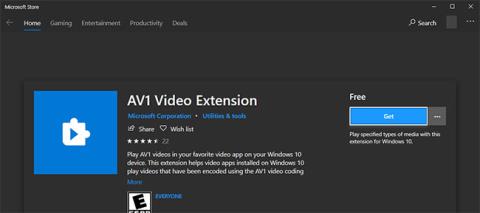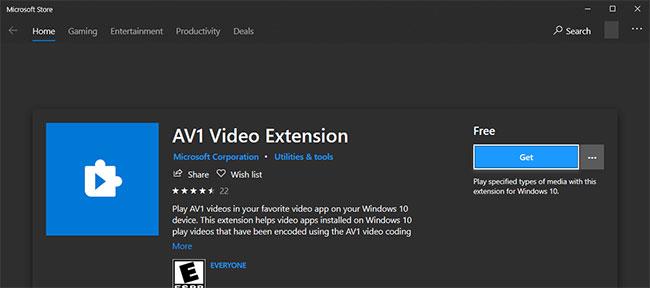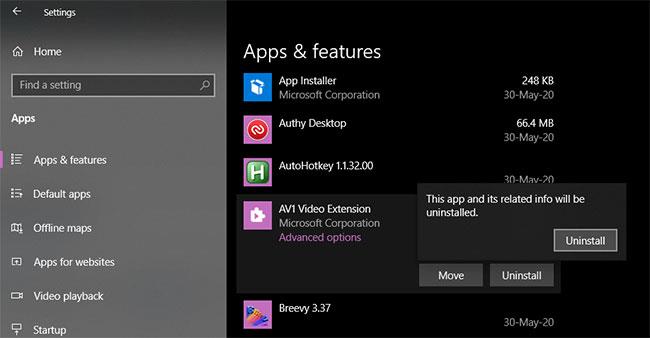Az új AV1 kodek alapértelmezés szerint nincs engedélyezve. Így telepítheti az AV1 kodeket a Windows 10 rendszerben az AV1 Video Codec támogatásának engedélyezéséhez.
Az AV1 kodek telepítésének lépései a Windows 10 rendszerben
Ezeket a lépéseket kell követnie az AV1 kodek telepítéséhez a Windows 10 rendszerben.
1. Lépjen a hivatalos AV1 kodek archívum oldalára , és kattintson a Get gombra.
2. Ha a rendszer kéri, kattintson a Microsoft Store megnyitása gombra .
3. A Microsoft Store alkalmazásban kattintson a Get gombra.
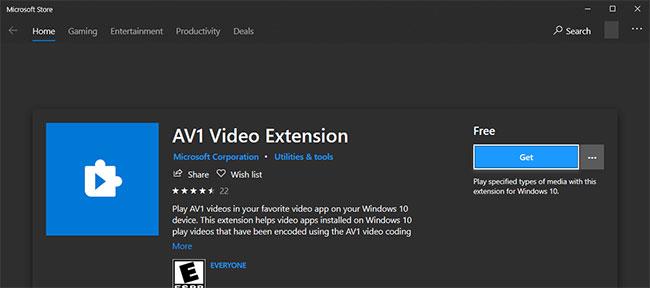
Kattintson a Get gombra
4. Amint rákattint erre a gombra, az Áruház letölti és automatikusan telepíti az AV1 kodeket.
5. Zárja be az Áruház alkalmazást.
6. Indítsa újra a Windows rendszert.
Kész! Sikeresen telepítette az AV1 kodeket a Windows 10 rendszerben. A kodek megfelelő működésének ellenőrzéséhez töltsön le egy AV1 kodekkel kódolt videót, és próbálja meg lejátszani a Filmek és TV alkalmazással . Ha az alkalmazás videót játszik le, akkor sikeresen telepítette az AV1 kodeket. Ne feledje, hogy néhány harmadik féltől származó médialejátszó, például a VLC , beépített támogatással rendelkezik az AV1 kodekhez.
Távolítsa el az AV1 Codec-et a Windows 10 rendszerből
Ha az AV1 kodek összeomlást vagy teljesítményproblémákat okoz, akkor meglehetősen egyszerűen eltávolíthatja.
Kövesse ezeket a lépéseket az AV1 kodek eltávolításához a Windows 10 rendszerben.
1. Nyissa meg a Beállítások alkalmazást (nyomja meg Wina + billentyűt I).
2. Lépjen az Alkalmazások oldalra.
3. Kattintson az Alkalmazások és funkciók fülre a bal oldalon.
4. A jobb oldali panelen kattintson az AV1 Video Extension elemre .
5. Kattintson az Eltávolítás gombra.

Kattintson az Eltávolítás gombra
6. A megjelenő menüben kattintson az Eltávolítás elemre .
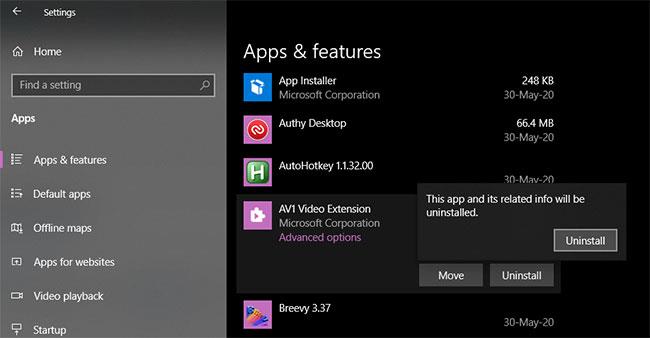
A megjelenő menüben kattintson az Eltávolítás elemre
7. Zárja be a Beállítások alkalmazást .
8. Indítsa újra a Windows rendszert.
Amint az Eltávolítás gombra kattint , az AV1 kodek eltávolításra kerül a rendszerről. Ha újra szeretné telepíteni, kövesse az első részben leírt lépéseket.